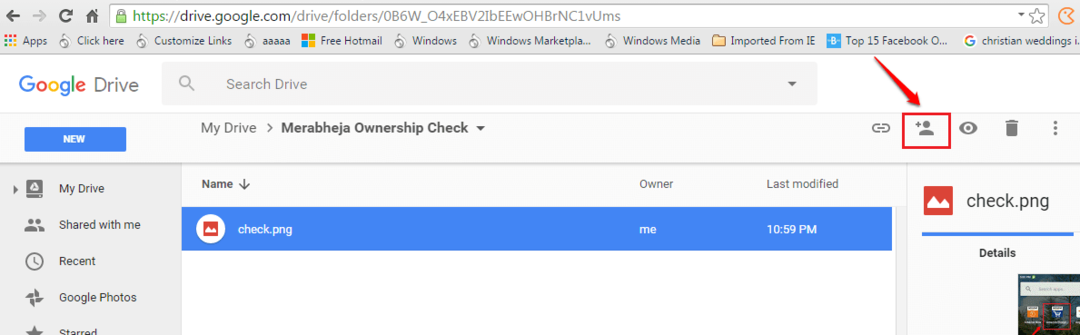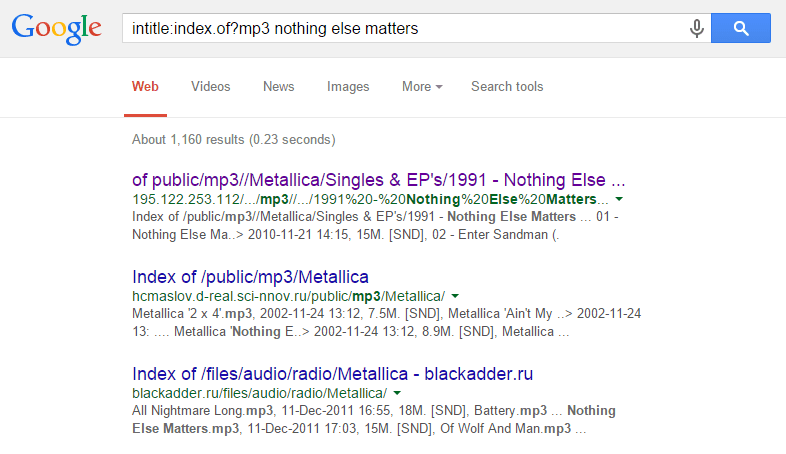Google 드라이브는 사용자가 중요한 파일을 저장할 수 있는 클라우드 저장소를 제공합니다. 그것은 매우 유용하며 무료로 최대 15GB의 공간만 허용할 수 있고 더 많은 공간에 대해 더 많은 비용이 든다는 자체 단점이 있습니다. 이 상황에서 Google 드라이브에 중복 파일이 저장되어 있으면 단순히 공간 낭비가 됩니다. 따라서 주기적으로 중복 파일을 계속 확인하여 다른 파일을 저장할 수 있는 충분한 공간이 있는지 확인하는 것이 좋습니다. 이 게시물에서는 Google 드라이브에서 중복 파일을 찾아 삭제할 수 있는 몇 가지 방법을 제시했습니다.
목차
중복 파일 찾기 추가 기능을 사용하여 Google 드라이브에서 중복 파일을 찾고 삭제하는 방법
1단계: 새 탭에서 복제 파일 찾기 도구 열기 여기를 클릭.
2단계: 파일이 열리면 아래와 같이 Duplicate File Finder 옆에 있는 Install 버튼을 클릭합니다.
3단계: 화면 지침에 따라 시스템에 설치합니다.
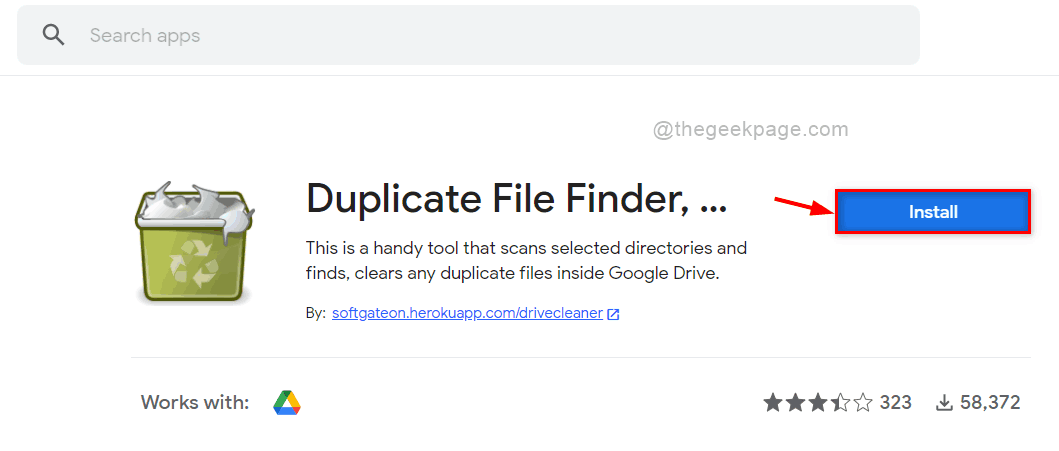
4단계: 아래와 같이 가장 오른쪽 상단의 프로필 아이콘 옆에 있는 Google Apps 아이콘으로 이동합니다.
5단계: 그런 다음 앱을 아래로 스크롤하고 중복 파일 찾기 하단에.
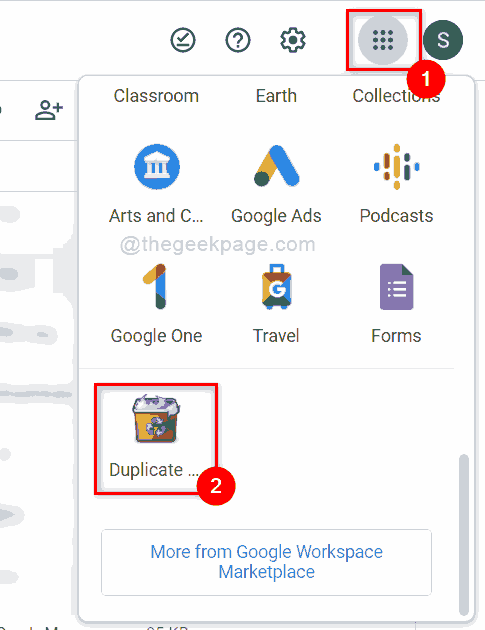
6단계: 클릭 Google 드라이브에서 파일, 폴더 선택 버튼은 아래와 같이 표시됩니다.
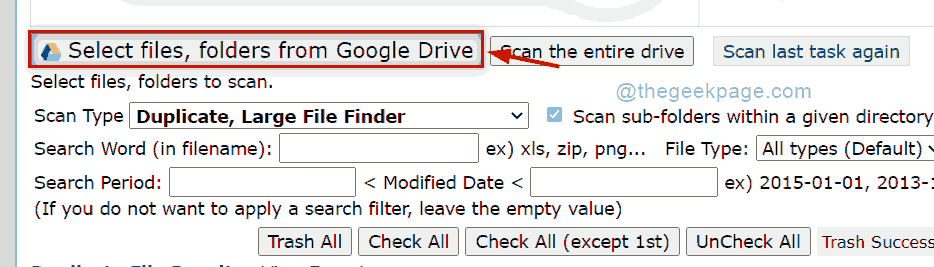
7단계: 클릭 로그인 및 승인 버튼을 눌러 Google 드라이브의 자격 증명으로 로그인합니다.
노트: 귀하의 브라우저가 로그인을 위해 제3자 쿠키를 비활성화하지 않도록 허용하십시오.
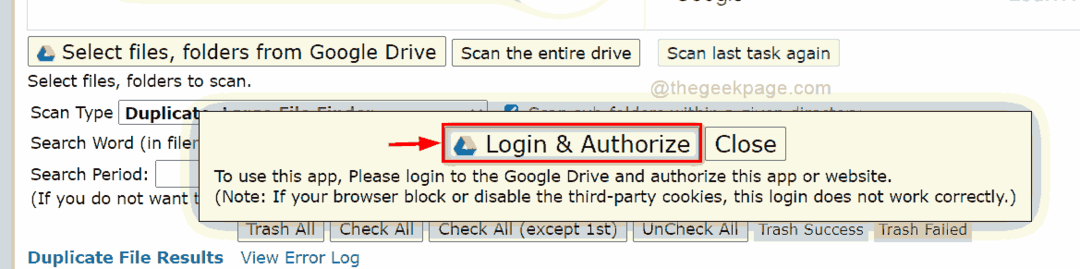
8단계: Google 드라이브 자격 증명으로 로그인한 후 선택 중복된 대용량 파일 찾기 의 옵션 스캔 유형 쓰러지 다.
9단계: 완료되면 클릭 전체 드라이브 스캔 버튼을 눌러 전체 드라이브를 스캔하고 중복 파일을 가져옵니다.
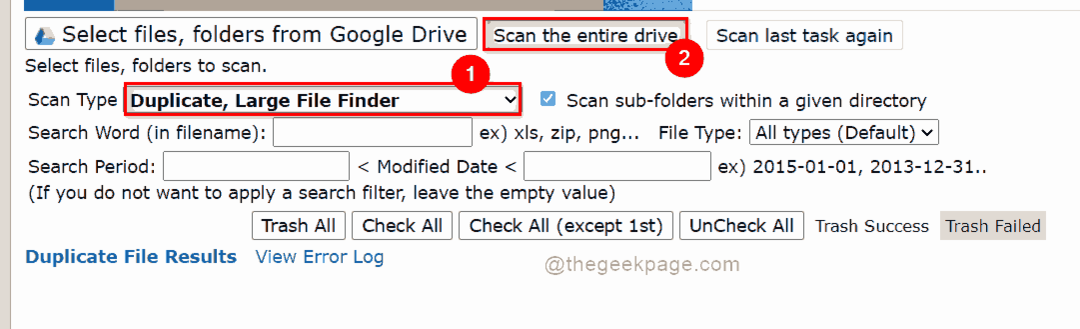
10단계: 중복 파일 결과 섹션에는 아래와 같이 Google 드라이브에 있는 모든 중복 파일이 표시됩니다.
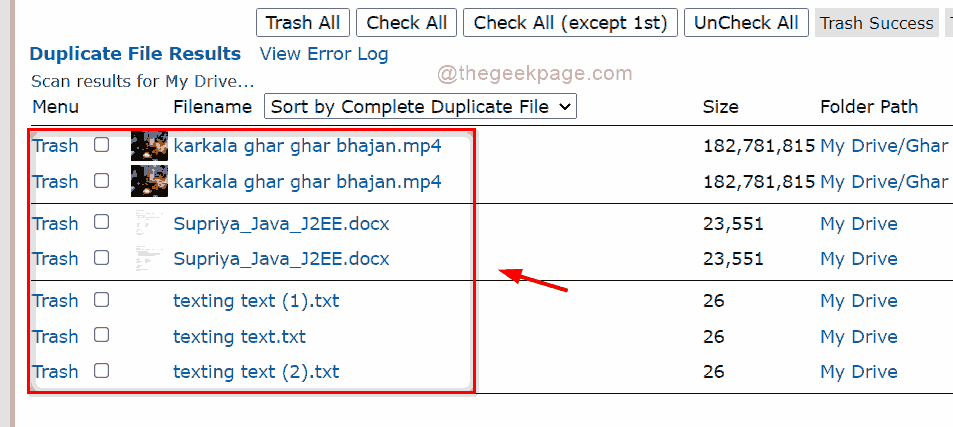
11단계: 이제 클릭 모두 선택(1번째 제외) 버튼을 눌러 원본 파일을 제외한 모든 중복 파일을 선택합니다.
12단계: 그런 다음 모두 휴지통 버튼을 눌러 선택한 모든 중복 파일을 삭제합니다.
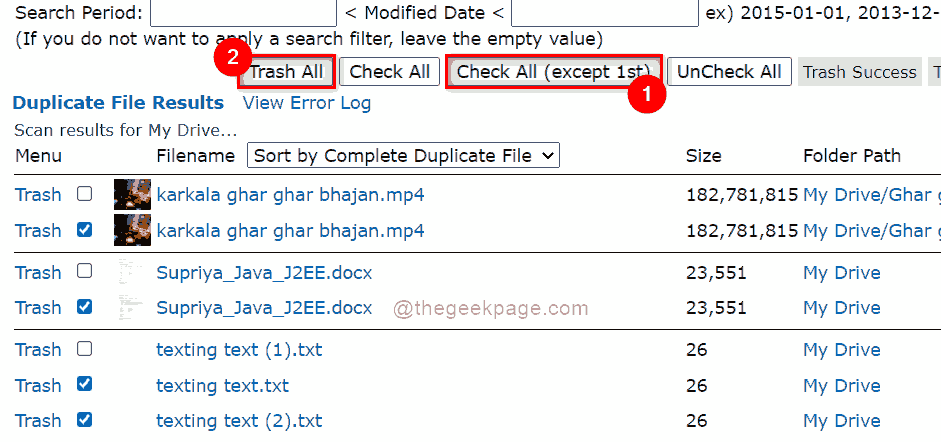
13단계: 클릭 확인 버튼을 눌러 모든 파일을 휴지통으로 이동합니다.
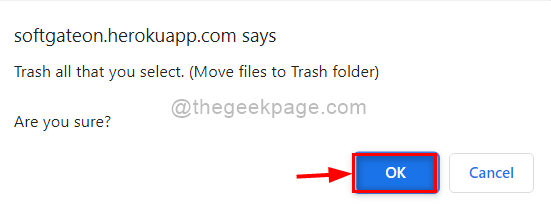
14단계: 이제 모든 중복 파일이 Google 드라이브에서 삭제되고 시스템에서 다른 중요한 파일을 저장할 수 있는 더 많은 공간이 확보됩니다.
Google 드라이브에서 수동으로 중복 파일을 찾고 삭제하는 방법
1단계: Google 드라이브 열기 여기를 클릭
2단계: 로그아웃한 경우 Google 드라이브 계정 자격 증명을 사용하여 로그인하세요.
3단계: 동일한 파일 이름을 보고 저장된 파일 목록에서 수동으로 검색합니다.
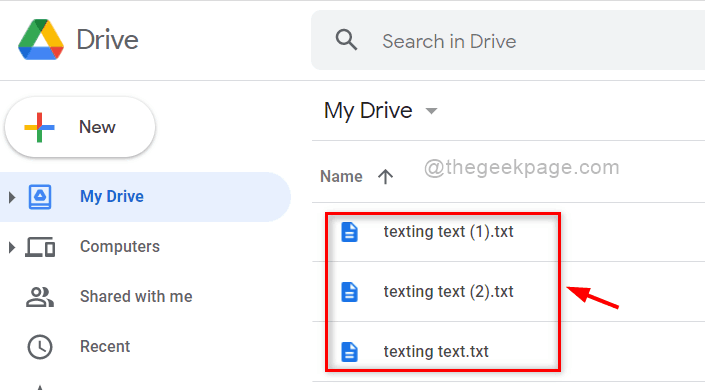
4단계: Google 드라이브에서 삭제하려는 중복 파일을 마우스 오른쪽 버튼으로 클릭합니다.
5단계: 그런 다음 제거하다 아래와 같이 컨텍스트 메뉴에서
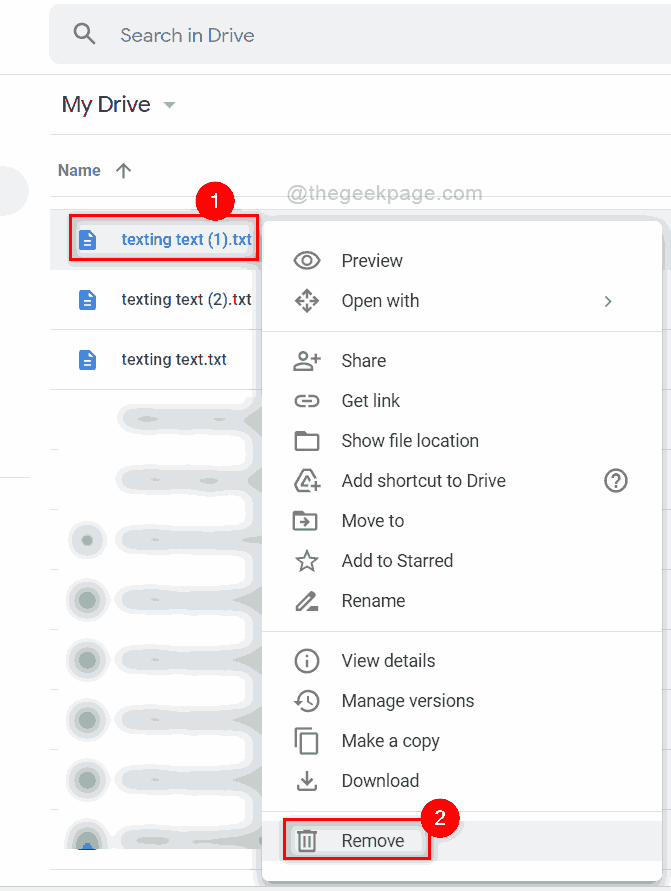
그게 다야 중복 파일은 Google 드라이브에서 수동으로 제거됩니다.
Google 검색 창을 사용하여 Google 드라이브에서 중복 파일을 찾고 삭제하는 방법
1단계: Google 드라이브 열기 여기를 클릭 새 탭에서.
2단계: 로그아웃한 경우 Google 드라이브 계정 자격 증명을 사용하여 로그인하세요.
3단계: 그런 다음 검색할 중복 파일에 따라 숫자 1 또는 2를 입력합니다.
노트: 중복 파일은 원본 파일 이름에 숫자를 추가하여 저장합니다. 예: Filename (1).txt는 Filename.txt의 첫 번째 중복 파일입니다.
4단계: 검색 결과가 표시되면 삭제할 중복 파일을 선택합니다.
5단계: 클릭 쓰레기 아래와 같이 위에 있는 아이콘 또는 단순히 누르십시오 삭제 키보드의 키.
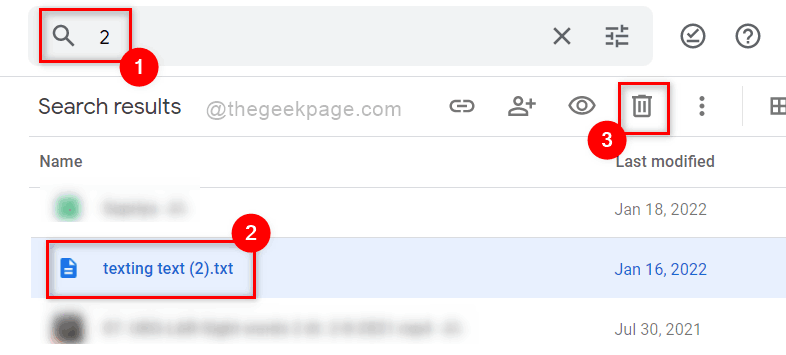
6단계: 삭제된 중복 파일은 Google 드라이브의 휴지통으로 이동되며 30일 후에 자동으로 영구적으로 삭제됩니다.
그게 다야
그게 다야!
이 기사가 정보가 되었기를 바랍니다.
아래에 의견을 남겨주세요.
감사합니다!